So erstellen Sie eine Vergleichstabelle in WordPress
Veröffentlicht: 2022-09-13Die Integration einer Vergleichstabelle in den Inhalt macht ihn benutzerfreundlicher. Egal, ob es sich um Ihre E-Commerce-Website oder den Verkauf von Affiliate-Produkten handelt, Sie können ganz einfach einen Vergleich zwischen ähnlichen Produkten teilen. Oder es könnte jede Art von Daten sein, für die Sie einen detaillierten Vergleich anzeigen möchten.
Das Gute ist, dass es einfach ist, eine Vergleichstabelle in WordPress zu erstellen.
Es gibt zwei Möglichkeiten, eine Vergleichstabelle in WordPress zu erstellen – den standardmäßigen Gutenberg-Editor von WordPress und WordPress-Plugins für Vergleichstabellen.
Die Standardtabelle von WordPress weist jedoch einige Einschränkungen auf. Es ist schwierig, das Layout anzupassen. Deshalb würde ich empfehlen, ein Plugin zu verwenden, das die Dinge einfacher macht.
Eine Schritt-für-Schritt-Anleitung zum Erstellen einer Vergleichstabelle
Ich habe den gesamten Prozess in wenigen Schritten in dieser Schritt-für-Schritt-Anleitung geteilt. Befolgen Sie jeden Schritt und Sie erhalten eine benutzerfreundliche Vergleichstabelle. Ob es sich um einen Produktvergleich oder irgendetwas anderes handelt, Sie werden mit der Methode, die ich teile, endlose Möglichkeiten haben.
Schritt 1: Installieren Sie die wesentlichen Plugins
Wie ich bereits erwähnt habe, sollten Sie WordPress-Plugins verwenden, um den Aufwand für das Anpassen oder Schreiben von neuem Code zu vermeiden. Obwohl verschiedene Vergleichstabellen-Plugins verfügbar sind, ist das beste, das Sie verwenden können, ElementsKit. Es ist ein Elementor-Addon, mit dem Benutzer mit wenigen Klicks eine Vielzahl von Webseiten erstellen können.
Installieren -
- Elementor
- ElementsKit
Sie können sie genauso installieren wie alle anderen WordPress-Plugins. Gehen Sie zunächst in Ihrem WordPress-Dashboard zu Plugins > Neu hinzufügen > Plugin hochladen . Anschließend installieren und aktivieren Sie das Plugin.
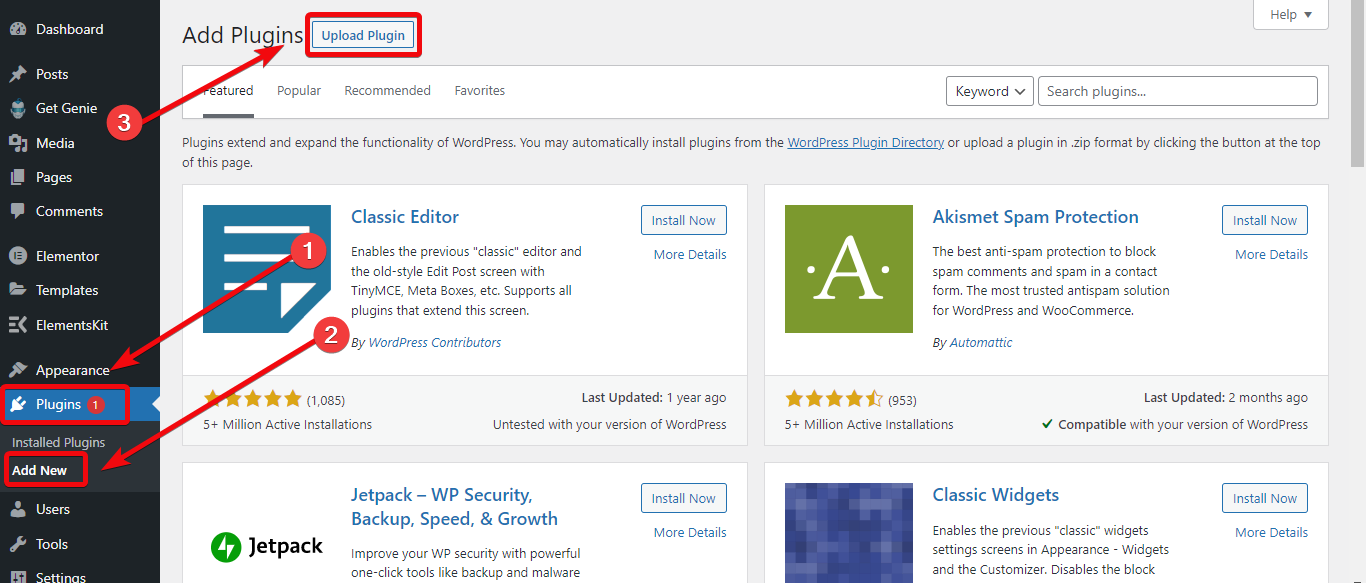
Sobald Sie das ElementsKit-Plugin installiert haben, erhalten Sie ein Dashboard für das Plugin, von wo aus Sie das Tabellen-Widget aktivieren müssen. Gehen Sie zum Dashboard von ElementsKit > Widgets und aktivieren Sie das Tabellen-Widget.
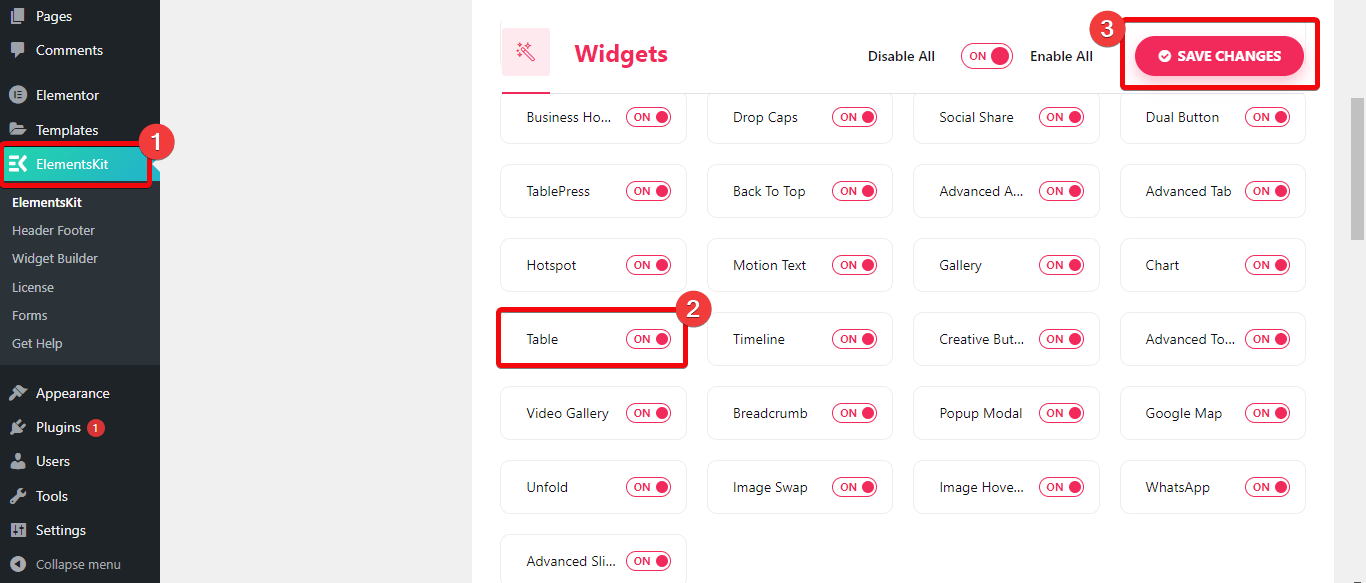
Schritt 2: Erstellen Sie eine neue Seite
Jetzt müssen Sie die Seite auswählen, auf der Sie die Vergleichstabelle integrieren möchten. Wenn Sie die Vergleichstabelle in eine neue Seite integrieren möchten, gehen Sie zu Ihrem WordPress-Dashboard > Seiten > Neu hinzufügen . Erstellen Sie nun eine neue Seite und wählen Sie Bearbeiten mit Elementor.
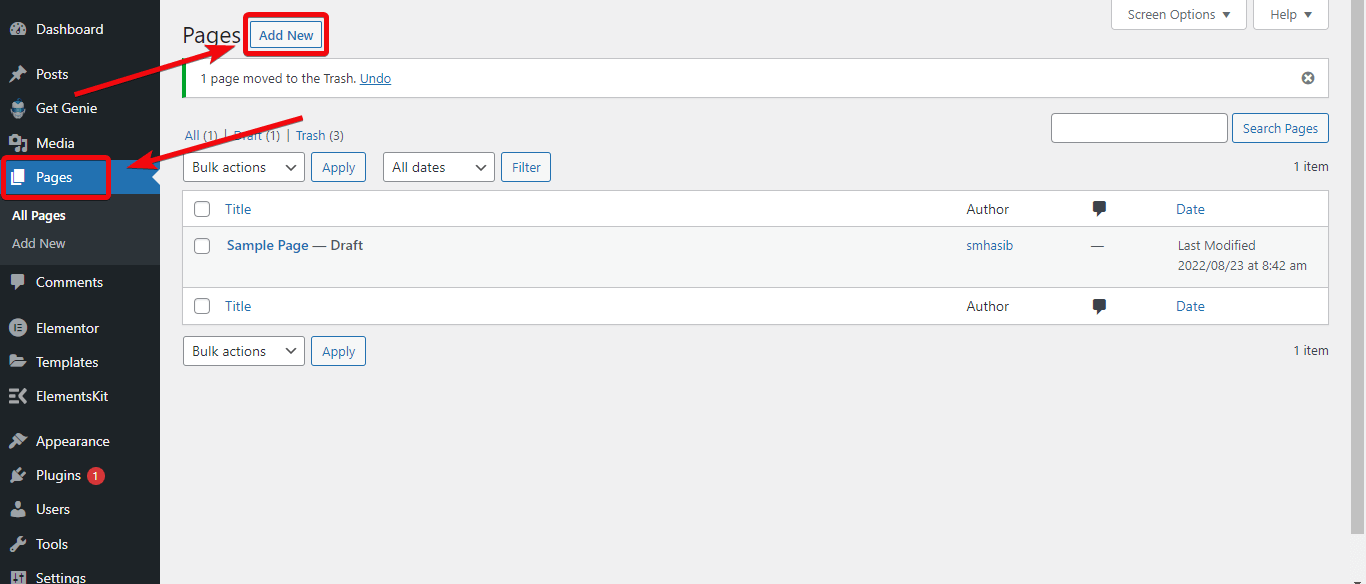
Wenn Sie die Vergleichstabelle in eine vorhandene Seite integrieren möchten, gehen Sie zu den Seiten und wählen Sie die bestimmte Seite aus, auf der Sie eine Vergleichstabelle hinzufügen möchten, und wählen Sie Bearbeiten mit Elementor.
Schritt 3: Erstellen Sie die Vergleichstabelle
Wenn Sie sich im Seiteneditor befinden, können Sie die Tabelle in die Seite einfügen. Gehen Sie dazu in die Widget-Bibliothek auf der linken Seite des Seiteneditors. Suchen Sie nach Tabelle, und Sie sehen das Tabellen-Widget von ElementsKit. Ziehen Sie das Widget auf den Seiteneditor und legen Sie es dort ab.
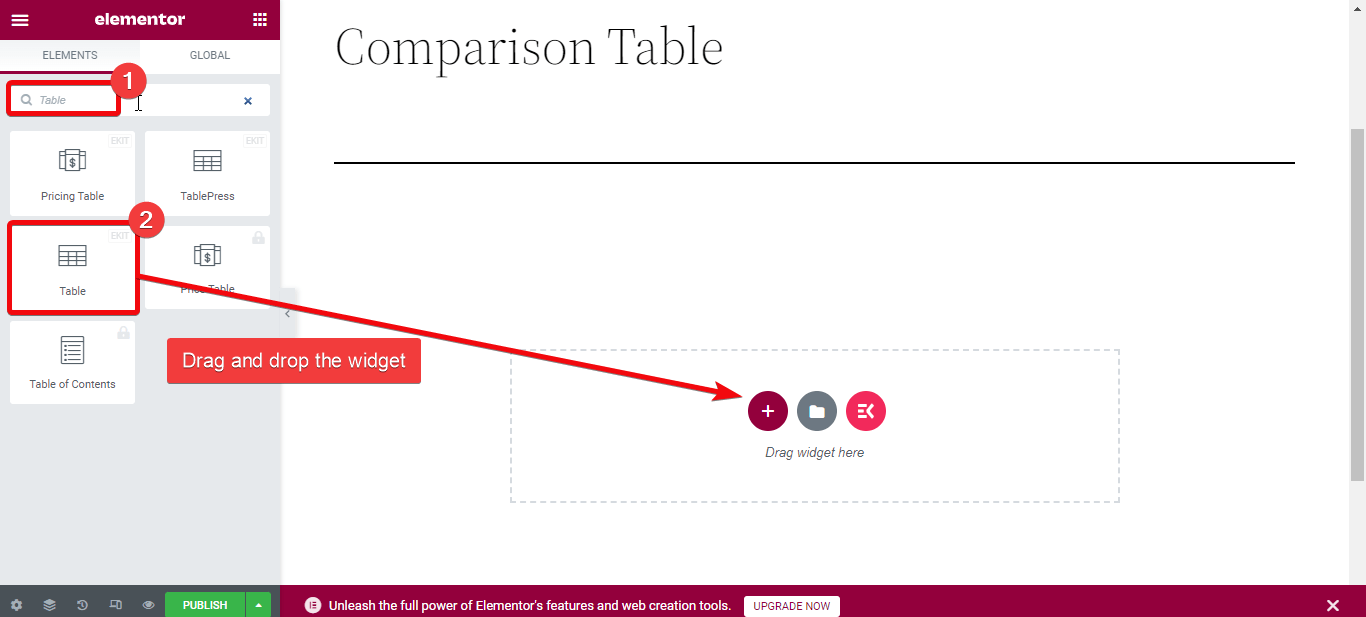
Sie haben zwei Möglichkeiten, eine Vergleichstabelle zu erstellen – laden Sie eine CSV-Datei mit den Daten hoch oder erstellen Sie eine benutzerdefinierte Tabelle.
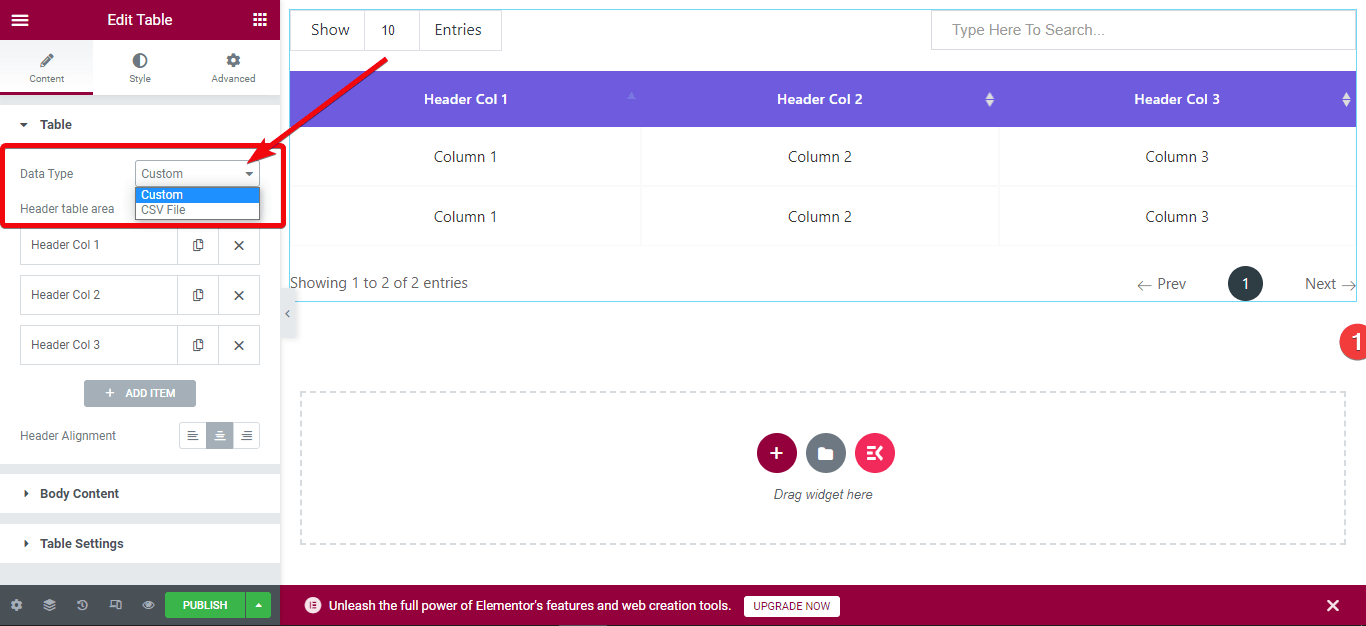
Das Beste: Wenn Sie die Daten für Produkte zusammengestellt und in eine CSV-Datei eingefügt haben, können Sie die Datei direkt hochladen, um eine Tabelle zu erstellen. Gehen Sie dazu in den Seiteneditor und wählen Sie Bearbeiten. Wählen Sie nun auf der Registerkarte Inhalt den Datentyp als CSV aus.
Es gibt zwei Möglichkeiten, die Tabellendaten hochzuladen: Wählen Sie eine Remote-URL von Google Sheets oder laden Sie direkt eine CSV-Datei in Ihre WordPress-Medienbibliothek hoch.
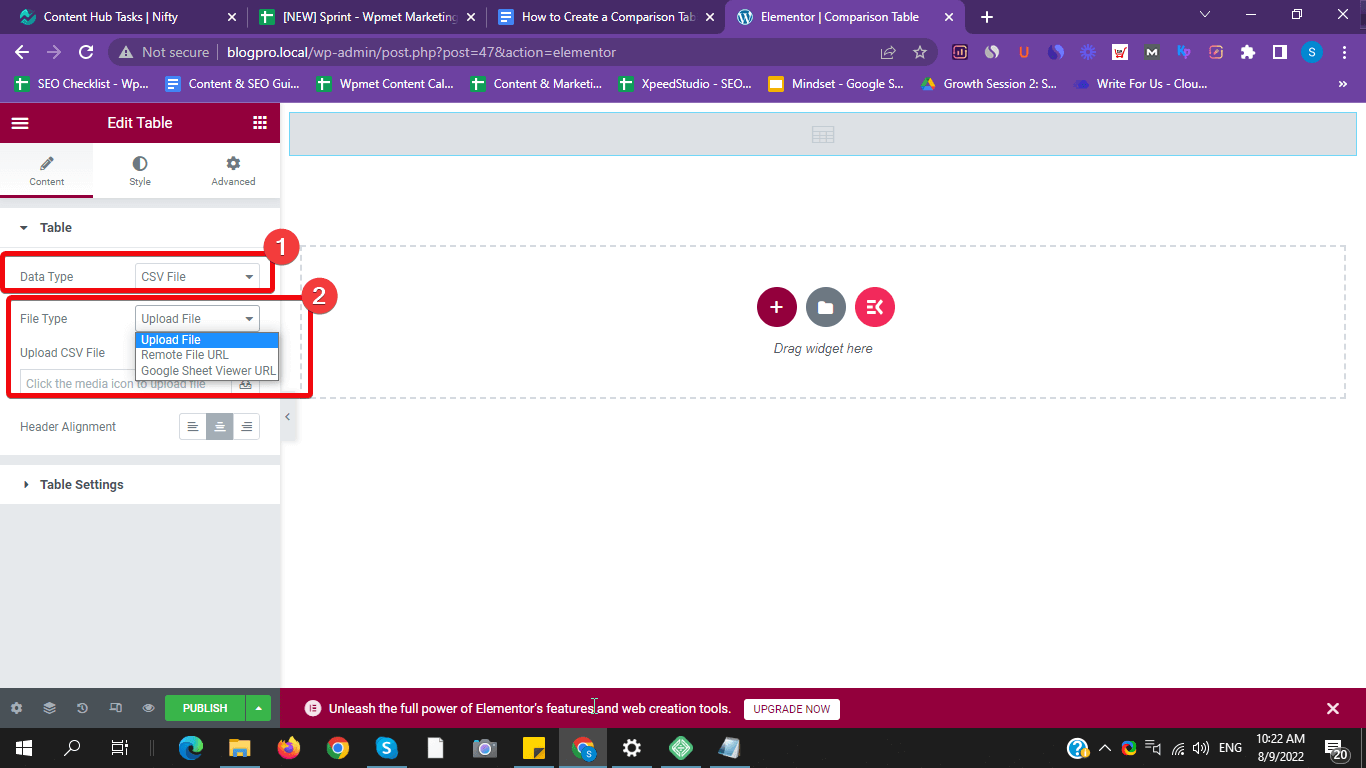
Wählen Sie die CSV-Datei aus, in der Sie die Vergleichsdaten hinzugefügt haben, und laden Sie sie hoch. Eine Vergleichstabelle wird automatisch erstellt. Oder fügen Sie einen öffentlichen Link eines Google-Blatts in das Feld Remote-URL ein.
Überprüfen Sie für eine benutzerdefinierte Version den nächsten Schritt.
Schritt 4: Passen Sie die benutzerdefinierte Vergleichstabelle an
Wenn Sie in WordPress eine benutzerdefinierte Vergleichstabelle erstellen möchten, wählen Sie als Datentyp „Benutzerdefiniert“ . Innerhalb der Seite wird eine Standardtabelle erstellt. Sie können das Tabellenfeld dann unbegrenzt anpassen. Sie können beispielsweise Zeilen, Spalten, Bilder und mehr hinzufügen.

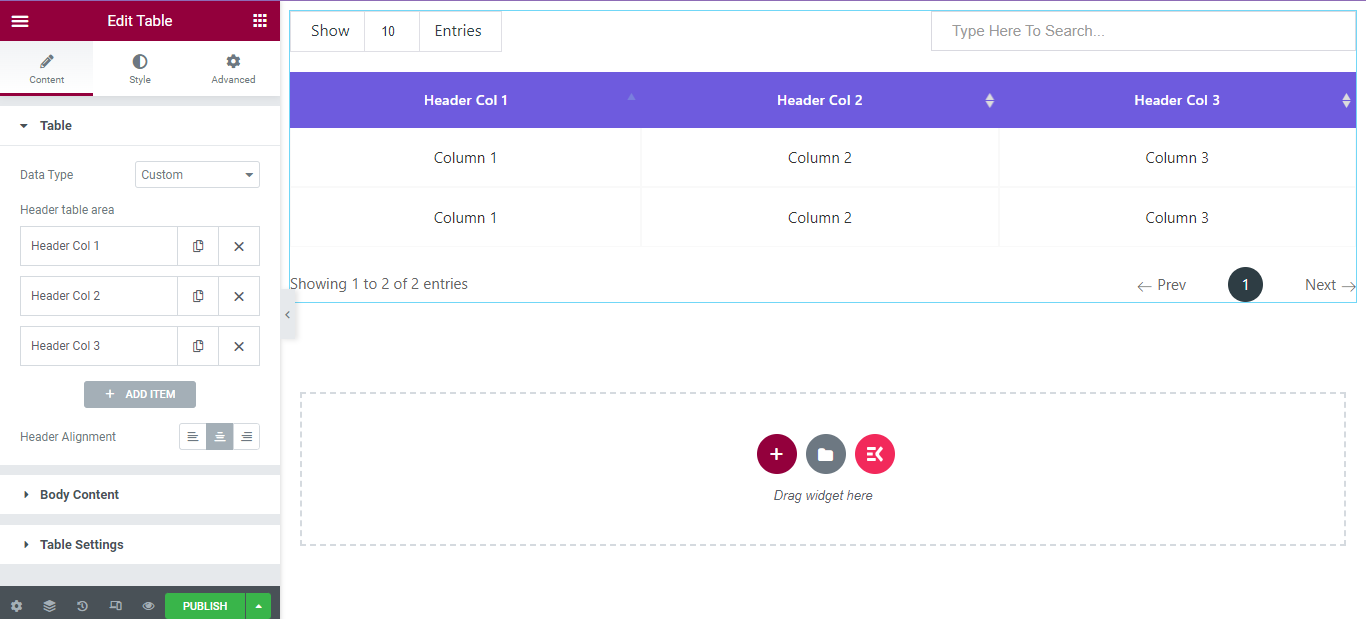
Um die Vergleichstabelle attraktiv zu gestalten, können Sie Farben, Abstände, Rahmen und mehr anpassen, ohne Code schreiben zu müssen.
Angenommen, Sie möchten der benutzerdefinierten Tabelle eine neue Spalte hinzufügen. Gehen Sie dazu in den Editorbereich des Widgets. Klicken Sie unter dem Tabellenbereich auf „ARTIKEL HINZUFÜGEN“. Eine neue Spalte wird erstellt. Ebenso können Sie weitere Spalten hinzufügen.
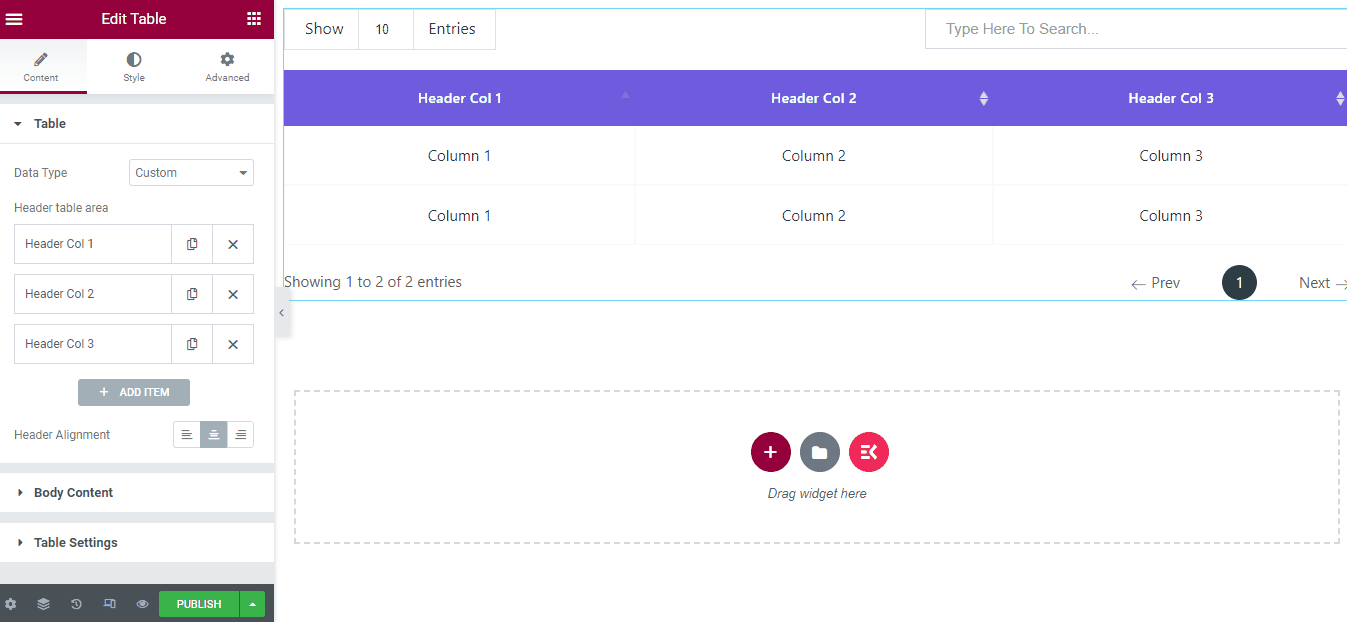
Um neue Zeilen hinzuzufügen, gehen Sie zur Registerkarte „Textinhalt“ und klicken Sie auf „ ARTIKEL HINZUFÜGEN“ . Aktivieren Sie dann eine neue Zeile in den Einstellungen, und eine neue Zeile wird erstellt. Unter der Registerkarte „Zeile“ erhalten Sie die Option, die Texte hinzuzufügen.
Möglicherweise möchten Sie Produktbilder hinzufügen, um eine Produktvergleichstabelle zu erstellen. Angenommen, Sie möchten Bilder zur Überschrift hinzufügen. Gehen Sie dazu zu den Tabelleneinstellungen und klicken Sie auf die Spalte, in der Sie das Bild hinzufügen möchten. Wählen Sie nun das Bild aus, das Sie anzeigen möchten.
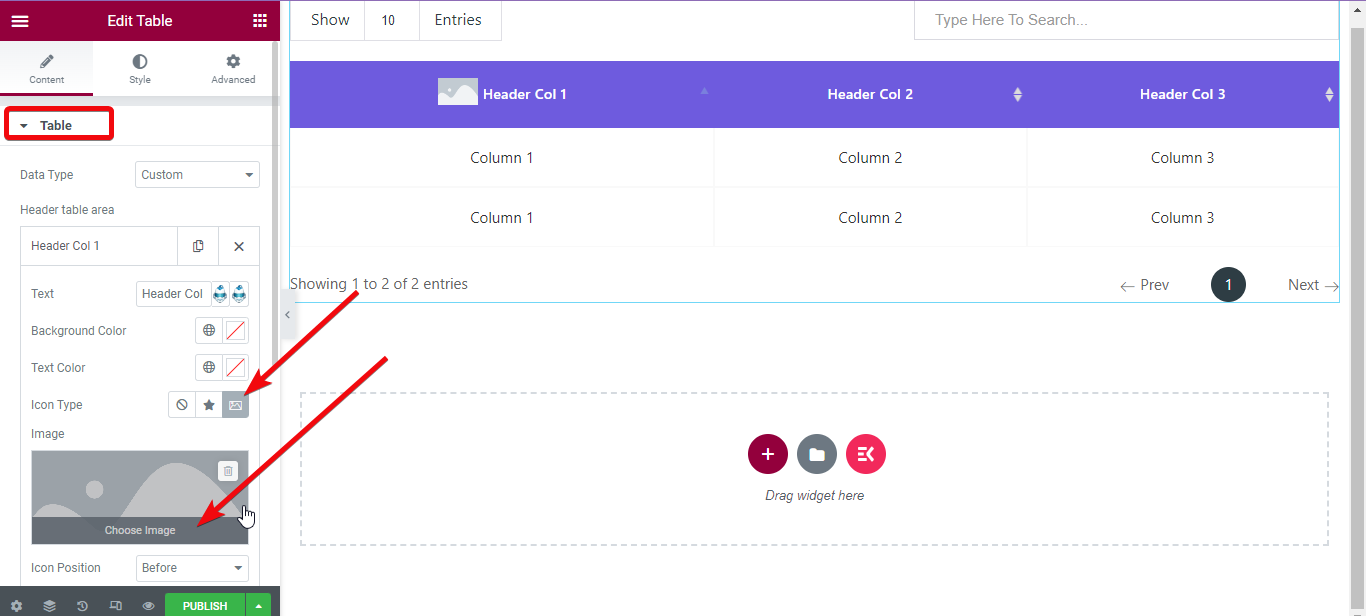
Um die Bildauffüllung, den Rand und andere Einstellungen zu ändern, gehen Sie im Widget-Editor zur Registerkarte Stil > Kopfzeilenbild > Höhe und Breite aktivieren. Passen Sie nun die Bildgröße an.
Wählen Sie die Produktbilder einzeln aus und laden Sie sie hoch.
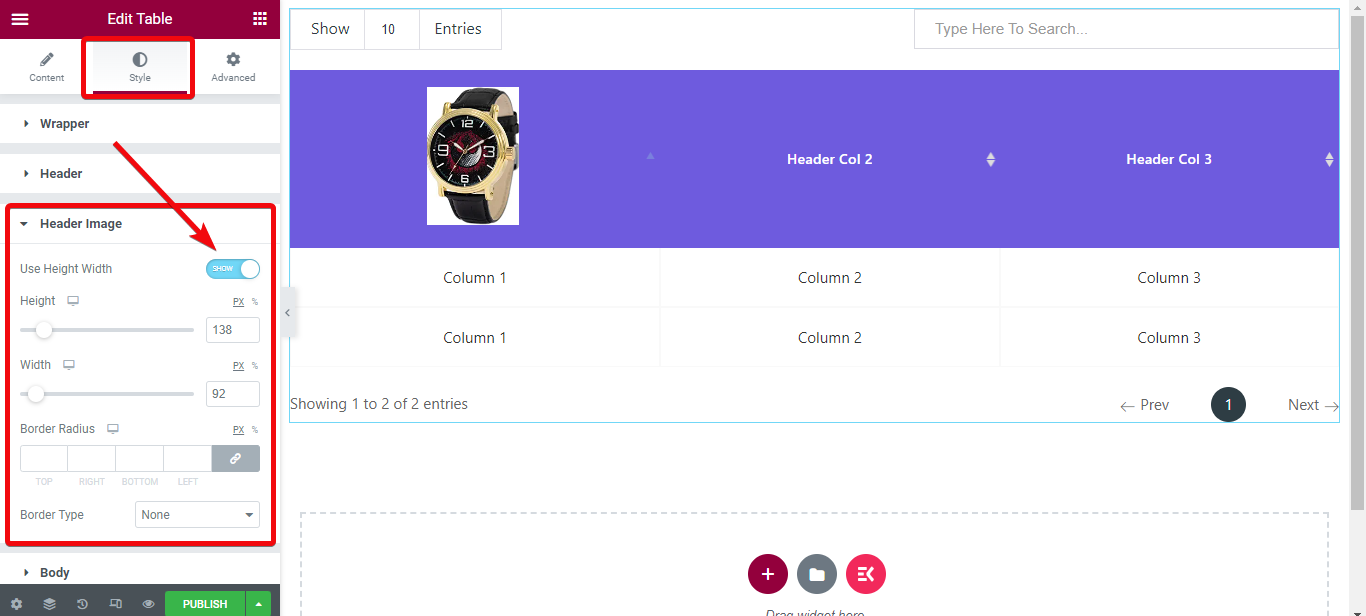
Schritt 5: Vorschau anzeigen und veröffentlichen
Schließlich ist es an der Zeit, die erstellte Vergleichstabelle zu überprüfen. Unten im Seiteneditor gibt es eine Option namens Vorschau. Klicken Sie auf diese Schaltfläche und überprüfen Sie die von Ihnen erstellte Tabelle.
Überprüfen Sie weitere Tabellenstile, die mit dem ElemetsKit-Seitenerstellungs-Addon entworfen wurden.
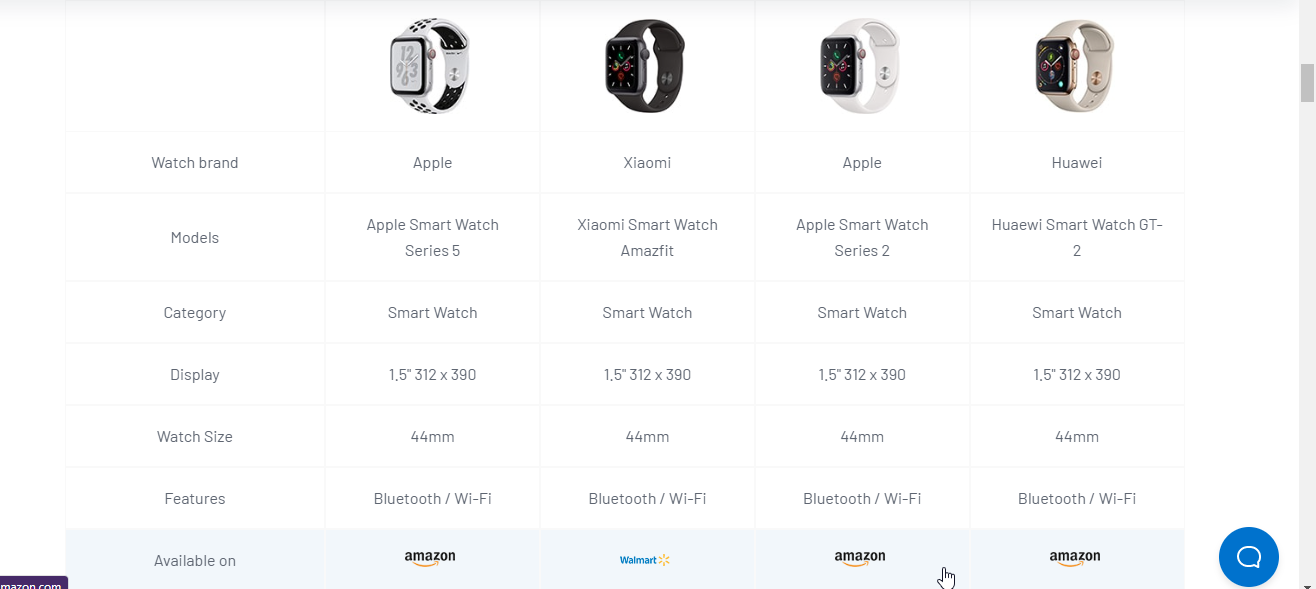
Was ist eine WordPress-Vergleichstabelle?
Eine Vergleichstabelle sieht größtenteils genauso aus wie eine Standardtabelle mit Daten. Aber die Vergleichstabelle zeigt einen detaillierten Vergleich zwischen den Produkteigenschaften.
Vorteile der Anzeige einer Vergleichstabelle
Sie fragen sich, warum Sie Ihren Website-Besuchern eine Vergleichstabelle zeigen sollten? Nun, wenn eine bestimmte Nische mehrere Produkte für einen Kunden hat, ist es weit verbreitet, dass der Kunde verwirrt wird. Eine Vergleichstabelle hilft dem Kunden, seine Entscheidung zu treffen, indem er die detaillierten Merkmale jeder Option sieht.
Für das Affiliate-Marketing ist es entscheidend , einen detaillierten Vergleich zwischen den Produkten zu zeigen , die Sie überprüfen. Denn Leser sind oft nicht daran interessiert, ausführliche Texte zu einem Produkt zu lesen.
Wenn sie stattdessen alles in einer Tabelle anzeigen, können sie die Daten bequemer lesen und die erforderlichen Informationen erhalten. Eine benutzerfreundliche Vergleichstabelle erhöht auch die „Click Through Rate“ und die Konversionsrate.
Kann man ohne Plugin eine Vergleichstabelle erstellen?
Wann immer Ihnen jemand empfiehlt, ein Plugin für eine bestimmte Anpassung einer Seite zu verwenden, was ist der erste Gedanke, der Ihnen in den Sinn kommt? „Wie wäre es, es ohne Plugin zu machen!“ Rechts?
Lassen Sie mich eines klarstellen. Sie können jederzeit Seiten und verschiedene Abschnitte in WordPress ohne Plugin erstellen. Aber die Anpassungsmöglichkeiten werden begrenzt sein. Aus diesem Grund ist die Verwendung eines bestimmten Plugins die beste Lösung. Besonders mit dem Page Builder-Addon von ElementsKit haben Sie grenzenlose Möglichkeiten.
Warum ElementsKit zum Erstellen einer Vergleichstabelle in WordPress
ElementsKit ist eines der leichtesten Elementor-Addons, bei dem Sie die Optionen ein- und ausschalten können, damit es schneller geladen wird. Sie können eine einzelne Funktion verwenden, wenn Sie möchten, und andere Funktionen deaktivieren, und das Plugin ruft diese Funktion beim Laden nicht auf.
Neben dem Erstellen einer Vergleichstabelle können Sie noch viele andere Dinge tun. Tatsächlich können Sie mit dem Page Builder von ElementsKit eine ganz neue WordPress-Website entwerfen, ohne Code schreiben zu müssen.
Sie können Portfolio-Websites, Unternehmenswebsites, Dropshipping-Websites, SaaS-Websites und mehr entwerfen.
Außerdem ist die Funktion von ElementsKit nicht nur auf das Erstellen von Tabellen beschränkt. Wie das Tabellen-Widget hat es über 85 weitere Widgets , fertige Vorlagen, über 15 Module und mehr.
Einpacken
Wenn Sie die obige Schritt-für-Schritt-Anleitung befolgt haben, haben Sie eine benutzerfreundliche Vergleichstabelle in WordPress erstellt. Sie können sich für eine große Auswahl an Stilen für den Tisch entscheiden und mit ihnen testen. Versuchen Sie, den Benutzern die beste Erfahrung zu bieten.

